古いパソコンのVostro 420にはBluetoothはありません。今まで音楽を聴くにはスピーカを接続して聴くしかないと思ってましたが、ちょっと調べてみれば簡単にBluetoothイヤホンとかで音楽を楽しめるようになるのですね。全くカードを購入してスロットに挿入とか見たいなイメージをしておりましたが、USBのちっちゃい奴をUSBポートに差し込むだけでした。
やった事
こちらがその購入したBluetoothのUSBデバイスです。こんな小さいものをくっつけるだけで古いパソコンのVostro420が、Bluetoothに繋がりました。
写真が購入したBluetoothです。Amazonで購入しましたが、なんと240円割引(なぜ?)になっていて、1000円以下で買えました。右の写真はみてのとおりその本体ですがWirelessキーボードやマウスで使用してるWirelessの受信器のようなものです。これだけでよかったのですね。
使用方法
USBポートに差し込むだけです。差し込んだ瞬間にWindows10ですが勝手に認識されてBluetoothのアイコンがトレーに追加されました。
こんな感じで設定画面が開きますので、自分のBluetoothでのデバイスが認識されていればそれを選んでペアリングするだけです。(私のBluetoothイヤホンはVV1と言う名前で認識されてます)
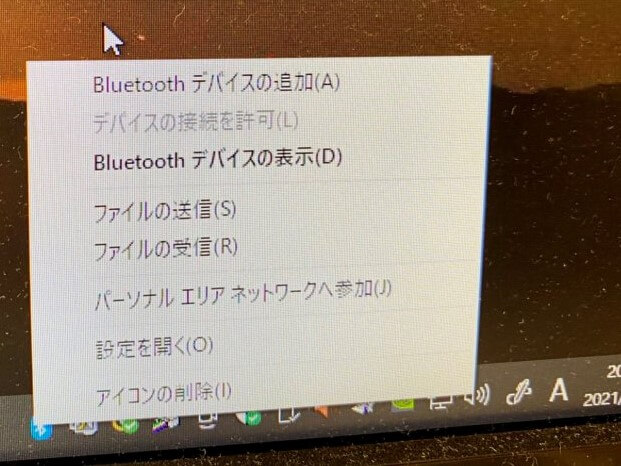
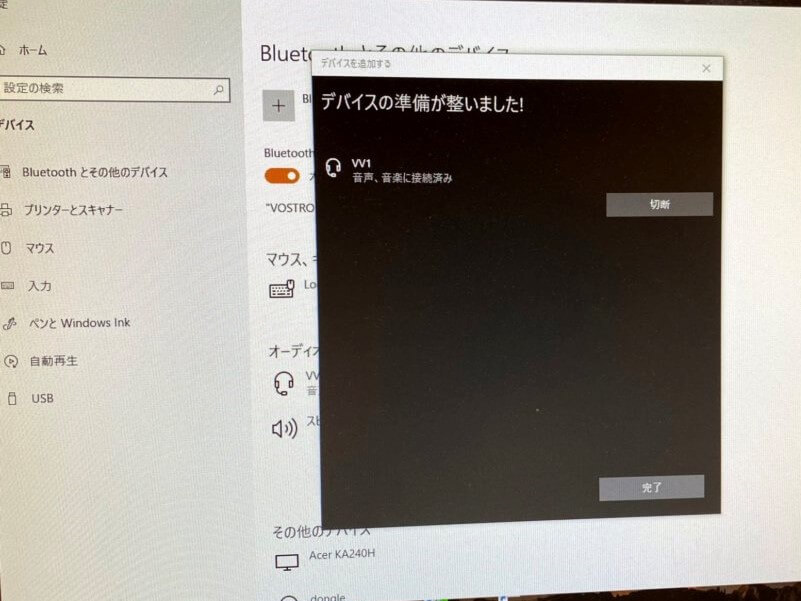
あとは、自分が普段使用しているBluetoothのイヤホンとペアリングをするだけです。
私は写真のカナル型Bluetoothイヤホン(VV1 Ture wireless Earbuds)を使ってVostro420で動画再生やら音楽YouTubeなど楽しませていただいております。
お勧めの音響機器
こちらのイヤホンは今販売されていないのですが、カナル型で結構いい音で聞こえます。超お勧めなんですが、Amazonでは現在在庫切れになっているようです。人気だったのでしょうか? 写真だけ掲載しておきます。

普段は写真のCreativeのスピーカーを使用しております。Bluetoothのスピーカーではありませんが、Vostro420の背面のLine出力に繋げて電源はUSBからとってるのでACアダプター類もなくすっきりで、重低音も机が振動するくらいばっちりで、ホワイトノイズもまったくなくてとても満足してます。以前使っていた外付けスピーカーは何も音を出さなくてもホワイトノイズやうなり音が聞こえて、Creativeに買い替えて正解でした。このスピーカーはお勧めです。
結論
古いパソコンVostro420にbluetoothを可能にするのは、簡単な事でした。ただ、Bluetoothアダプターを買ってUSBポートに差し込むだけ。それも、1000円以下で出来ます。
大変間違った思い込みをしていて、古いパソコンだからBluetoothはサポートされないと思いこんでたりしてました。反省です。
無事にBluetoothイヤホンで音が聞けるようになり、寝室兼仕事部屋にあるこのVostro420で、妻が就寝した後も、音楽やYouTubeや映画などを観れるのは嬉しいです。
もっとはやく気付けば良かった。思い込みは怖いですね。
投稿者プロフィール

-
”なんでも自分でやってみる” をテーマに、ブログを書いてます。素人には無理と思う様な事も、実際にやってみるとあっさりと出来たりする事もあります。失敗もありますが、失敗する事で経験となり、次は少し上達したりします。それが楽しいです。そんなDIYの情報を発信して行けたらと思ってます。仕事はAIやクラウド関連を担当してます。そんな訳でプログラミングやシステム構築も趣味と実益を兼ねてDIYを楽しんでます。ギターはもともとクラシックギターを学び、インストルメンタル専門でしたが、高校生の頃にテレビでみた卒業の映画でPaul Simonの曲に憧れて、それ以降いろんなジャンルの弾き語りも楽しんでます。S&Gの曲なら楽譜なしで弾けます。^^; また最近は独学でピアノも始めました。すでに4曲ほどレパートリーがあります。Twitterの方でも発信していますので、ぜひフォロー下さい。
(Amazonのアソシエイトとして、当サイト(diy-hs.com)は適格販売により収入を得ています。)
最新の投稿
 Uncategorized2025年12月1日W204 フロントウィンドウ モールの補修 DIY
Uncategorized2025年12月1日W204 フロントウィンドウ モールの補修 DIY 園芸DIY2025年11月26日【レビュー】太い枝もラクラク!電動剪定ばさみ「Kebtek コードレス」
園芸DIY2025年11月26日【レビュー】太い枝もラクラク!電動剪定ばさみ「Kebtek コードレス」 スマホ2025年11月24日iPhone バッテリー おすすめ
スマホ2025年11月24日iPhone バッテリー おすすめ 車の修理DIY2025年11月8日メルセデス・ベンツ C200(アバンギャルド 2007年前期)フロントグリル塗装 DIY
車の修理DIY2025年11月8日メルセデス・ベンツ C200(アバンギャルド 2007年前期)フロントグリル塗装 DIY

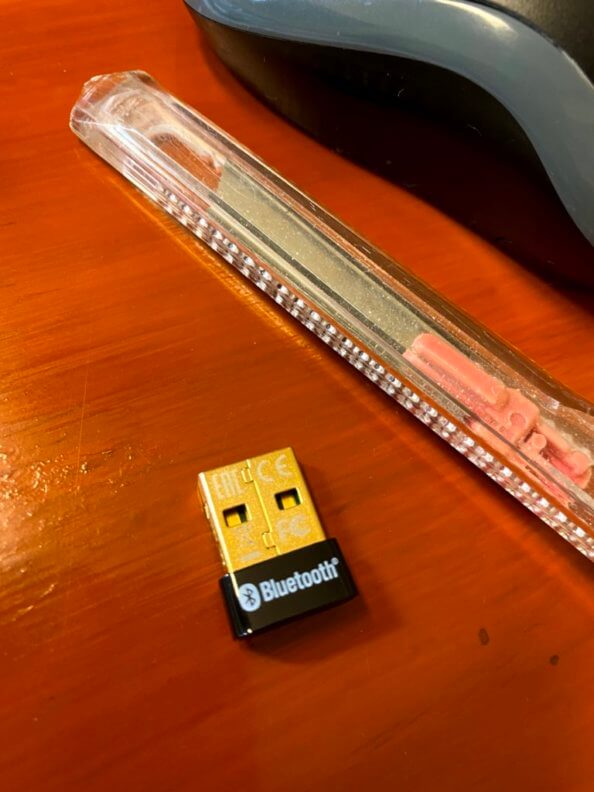


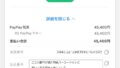
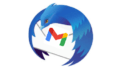
コメント